Beeline нь хэрэглэгчиддээ олон тооны суваг бүхий
сайн чанарын IPTV телевизээр хангадаг. Ийм телевизорыг ямар нөхцөлд холбож болох, хэрхэн зөв тохируулах талаар олж мэдээрэй.
- IPTV Beeline гэж юу вэ?
- Тоног төхөөрөмжийн багц
- Beeline-аас IPTV-г тоглуулагч ашиглан холбож байна
- Хувийн дансанд бүртгүүлэх
- Үйлчилгээг идэвхжүүлэх
- Beeline ТВ-ийг Smart TV-тэй холбож байна
- Beeline-тай хамтран LG SMART TV
- Samsung-д холбогдож байна
- Beeline ТВ-ийг компьютерээр хэрхэн үзэх вэ
- Хэдэн зурагт холбох боломжтой вэ?
- Боломжит асуудлууд ба тэдгээрийн шийдэл
IPTV Beeline гэж юу вэ?
Одоогоос 11 жилийн өмнө VimpelCom-ын эзэмшдэг Beeline компани интернетээр телевизор гаргаж эхэлсэн. Ийм нэвтрүүлгийг IPTV гэж нэрлэдэг. Гэрийн дижитал телевиз Beeline TV нь хэрэглэгчиддээ телевизийн суваг, кино, телевизийн шоу үзэх боломжийг санал болгодог. Энэ бол онлайн кино театраас өөр зүйл биш! Beeline TV интерактив телевизийн гол давуу талууд:
Beeline TV интерактив телевизийн гол давуу талууд:
- бүх насны хоёр зуу гаруй өөр суваг;
- HD зургийн чанар, зар сурталчилгаагүй;
- та зөвхөн телевизор төдийгүй компьютер, ухаалаг утас, таблет дээр зурагт үзэх боломжтой;
- Худалдан авсан тоглуулагч нь ийм функцтэй бол агаарыг хянах боломжтой (шоуг түр зогсоох, ухраах, бичлэг хийх, тэр ч байтугай телевизийн бие даасан хөтөлбөрийг төлөвлөх).
Beeline-аас IPTV үзэхийн тулд та тэдний одоогийн захиалагч байх ёстой. Тиймээс, хэрэв Beeline-ийн интернет кабель таны орон сууцанд холбогдоогүй эсвэл өөр үйлчилгээ үзүүлэгч байгаа бол мастер тан дээр очиж, Beeline-аас кабель татах хэрэгтэй.
Тоног төхөөрөмжийн багц
Багц нь:
- ТВ-ийн дээд хайрцаг;
- шилжүүлэгч (“Гэрийн интернет + ТВ” багцын хувьд);
- HDMI кабель;
- холбоход шаардлагатай кабель;
- Алсын удирдлага.
Beeline-аас IPTV-г тоглуулагч ашиглан холбож байна
Хэрэв танд хуучин хэв маягийн зурагт байгаа бол (Ухаалаг ТВ байхгүй бол) холболтыг тусгай
тохируулагчаар гүйцэтгэдэг . ТВ болон компьютерийг Beeline ТВ-тэй холбох алхам алхмаар:
- Сүлжээнд шилжүүлэгч болон тоглуулагчийг холбоно уу.
- Шилжүүлэгчийг Beeline-аас байшинд өгсөн интернетийн утсанд холбоно уу.
- Худалдан авсан багцаас нөхөөсийн утсыг унтраалга руу холбоно уу.
- Нөхөөсний утаснуудын аль нэгийг ашиглан шилжүүлэгч болон тоглуулагчийг холбоно уу. Set-top box-д сонирхсон залгуурыг NETWORK гэж нэрлэдэг. Хоёрдахь нөхөөсийн утсыг компьютерт холбоно уу (одоо интернеттэй).
- Алтанзул цэцэг, SCART-RCA эсвэл HDMI кабелиар тоглуулагч болон телевизорыг хооронд нь холбоно.
- Товчлуурыг тохирох товчлуур дээр дарж асаагаад зөв ажиллаж байвал ногоон гэрэл асна.
Та Beeline-аас IPTV-г холбох, тохируулах алхам алхмаар зааварчилгааг эндээс татаж авах
боломжтой . Товчлуурыг унтраалгагүйгээр холбох диаграммыг доор харуулав.
Хувийн дансанд бүртгүүлэх
Хүснэгтэнд жагсаасан хэд хэдэн сонголтууд байдаг:Нэр Тодорхойлолт Beeline-ийн захиалагчдын хувьд Бүртгэлийг утасны дугаараар явуулж, SMS код ирдэг. Өөр сүлжээний захиалагчдын хувьд Код илгээсэн имэйл хаягаа оруулна уу. Хэрэв “Гэрийн интернет ба ТВ” үйлчилгээ холбогдсон бол Үйлчилгээ үзүүлэх гэрээний дугаараар.
Үйлчилгээг идэвхжүүлэх
Суулгасан бүх төхөөрөмжийг ажиллуулахын тулд доорх зааврыг дагаж идэвхжүүлнэ үү.
- Хувийн данс руугаа нэвтэрнэ үү .
- Дээд талын самбараас “Тариф” – “Гэрийн интернет ба ТВ” хэсгийг сонгоно уу.
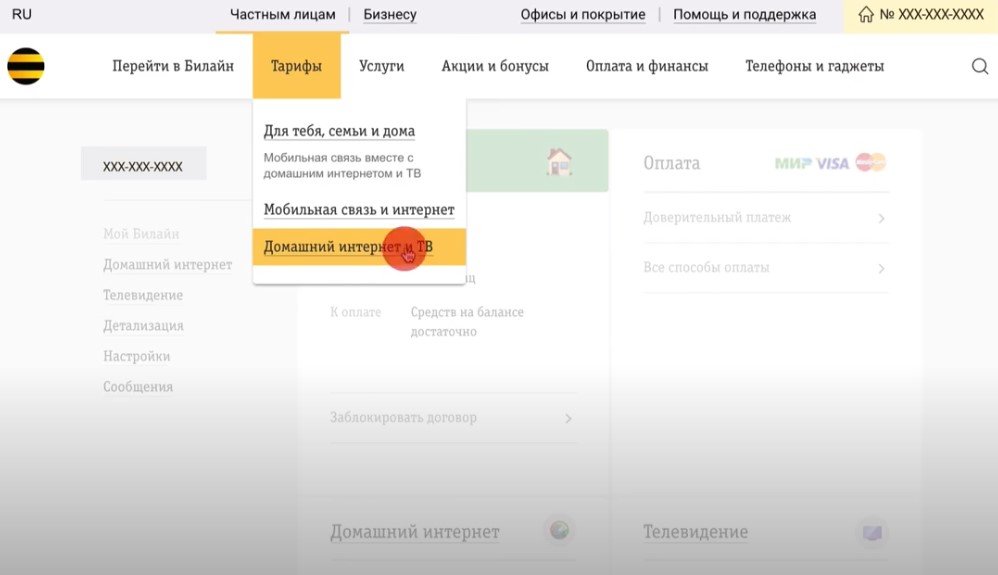
- Нээгдсэн цонхон дээр тарифаа сонгоод “Явах” товчийг дарна уу.
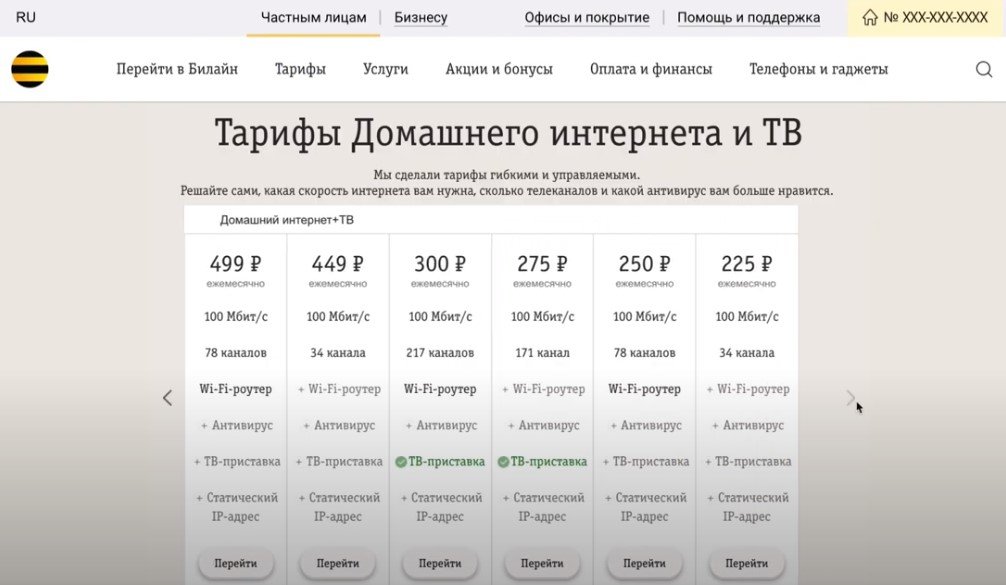 >
>
- Тарифыг сонгоод “Холбох” товчийг дарна уу.
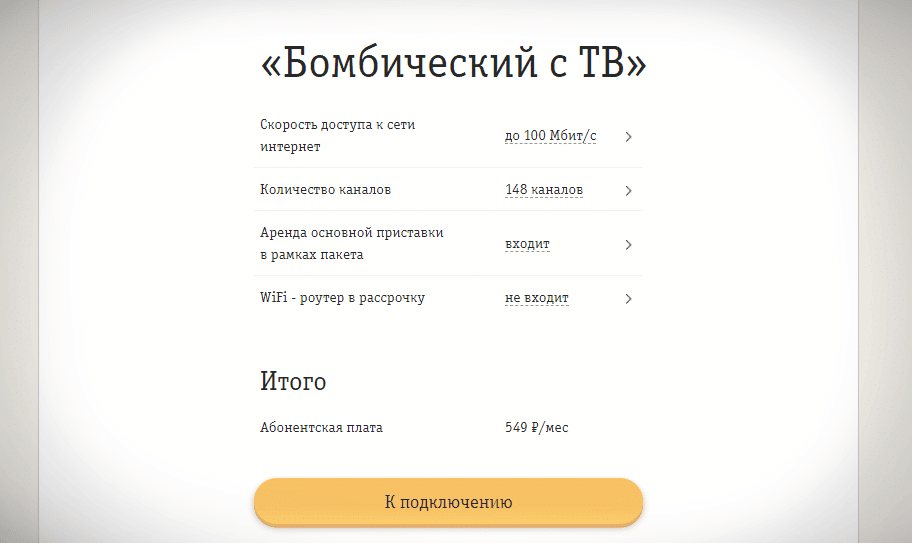
- Дараагийн хуудсан дээр “Аль хэдийн угтвартай” (хэрэв байгаа бол) дээр дарна уу. MAC хаяг болон серийн дугаарын сүүлийн 4 тэмдэгтийг (S/N эсвэл серийн дугаар) нэн даруй оруулаад “Тохиргоог шалгах” дээр дарна уу.
- Энэ өгөгдлийг хаанаас авах вэ? ТВ хайрцагны ард талд.

Хэрэв угтварыг хараахан худалдаж аваагүй бол та Beeline-аас оффистой нь холбогдож түрээслэх боломжтой.
Beeline ТВ-ийг Smart TV-тэй холбож байна
Орчин үеийн телевизорууд шаардлагатай тоног төхөөрөмжөөр аль хэдийн тоноглогдсон тул эзэмшигчид нь Wi-Fi сүлжээгээр шууд интернетэд холбогдох боломжийг олгодог. Энэ тохиолдолд таны хийх ёстой зүйл бол шаардлагатай програмыг суулгах явдал юм.
Beeline-тай хамтран LG SMART TV
LG нь 4 жилийн өмнөөс л ийм онцлогтой зурагт үйлдвэрлэж эхэлсэн. Тиймээс, хэрэв та 2016 оноос өмнө угсарсан загвартай бол телевизийн хайрцаг худалдаж авах хэрэгтэй болно. Бусад тохиолдолд зааврыг дагана уу:
- ТВ-ээ интернетэд холбоно уу.
- Бүртгэлдээ нэвтэрч эсвэл “Smart TV” – “Таны профайл” – “Бүртгэл” цэс рүү орж бүртгүүлнэ үү. Имэйлээ оруулна уу.
- Дараа нь алсын удирдлага дээрх “Нүүр хуудас” товчийг дарна уу (байшинтай).
- LG Content Store руу нэвтэрнэ үү: үндсэн цэсэн дэх “Гэр” (Ухаалаг гэр) гэсэн зүйл.
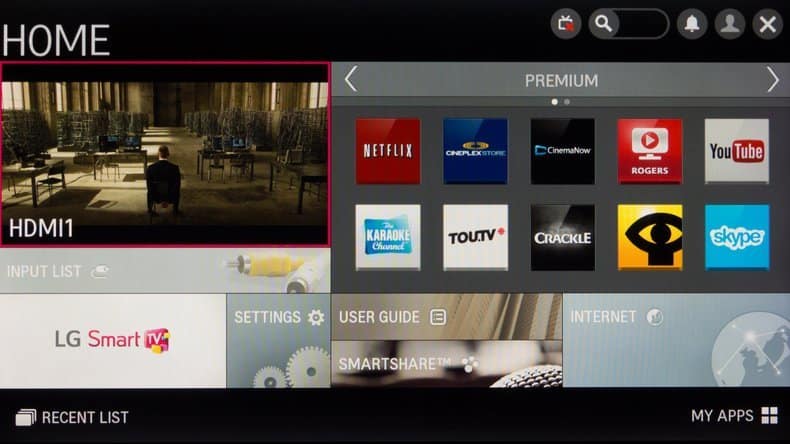
- Beeline TV програмыг олоод суулгана уу.
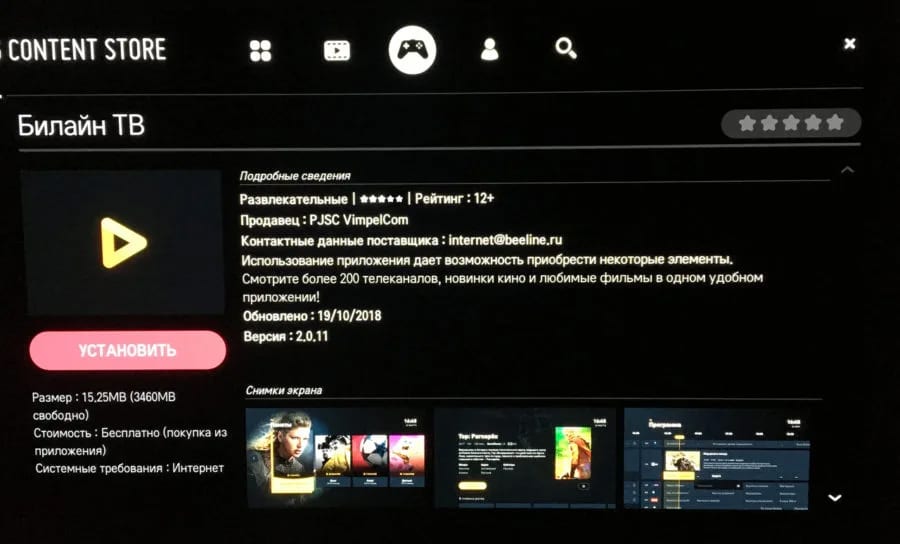
- Аппликейшнийг ажиллуулж, ашиглана уу.
LG Smart TV-ээр дамжуулан интернетэд хэрхэн холбогдох талаар видеог үзнэ үү: https://youtu.be/6jIUgRWfcd4
Samsung-д холбогдож байна
Юуны өмнө ТВ-ээ интернетэд холбоно уу (Wi-Fi-ээр). Үүнийг хийхэд хялбар. “Сүлжээ” хэсэгт очоод утасгүй холболтыг сонгож, боломжтой холболтуудын жагсаалтаас чиглүүлэгчээ хайж олоод тохируулна уу. Beeline IPTV-г Samsung ТВ дээр үзэхийн тулд танд дараахь зүйл хэрэгтэй болно.
- Smart Hub товчийг дарж Samsung Smart TV-д нэвтэрнэ үү.
- Samsung App руу очоод Beeline TV програмыг олоорой.
- Үүнийг суулгана уу.
Зарим Samsung телевизийн загваруудын хувьд Smart Hub-г үйлдвэрлэгч блоклодог. Үүнийг хэрхэн тайлахыг доорх видеон дээр үзүүлэв: https://youtu.be/5hmP-sAsLmU
Beeline ТВ-ийг компьютерээр хэрхэн үзэх вэ
Beeline ТВ-ийг компьютер дээрээс үзэх боломжтой. Хэрэв та “Гэрийн интернет ба ТВ” багцын захиалагч бол тарифад заасан сувгуудын жагсаалтыг бүхэлд нь авах боломжтой (нэвтрүүлэг нь дээд хайрцагаар дамжих ёстой). Харин үйлчилгээний хөлсөө хугацаанд нь дансанд нь төлөөгүй тохиолдолд сувгийн жагсаалт 25 ширхэг болж багасна. Beeline ТВ-ийг компьютерт холбох журам нь дараах байдалтай байна: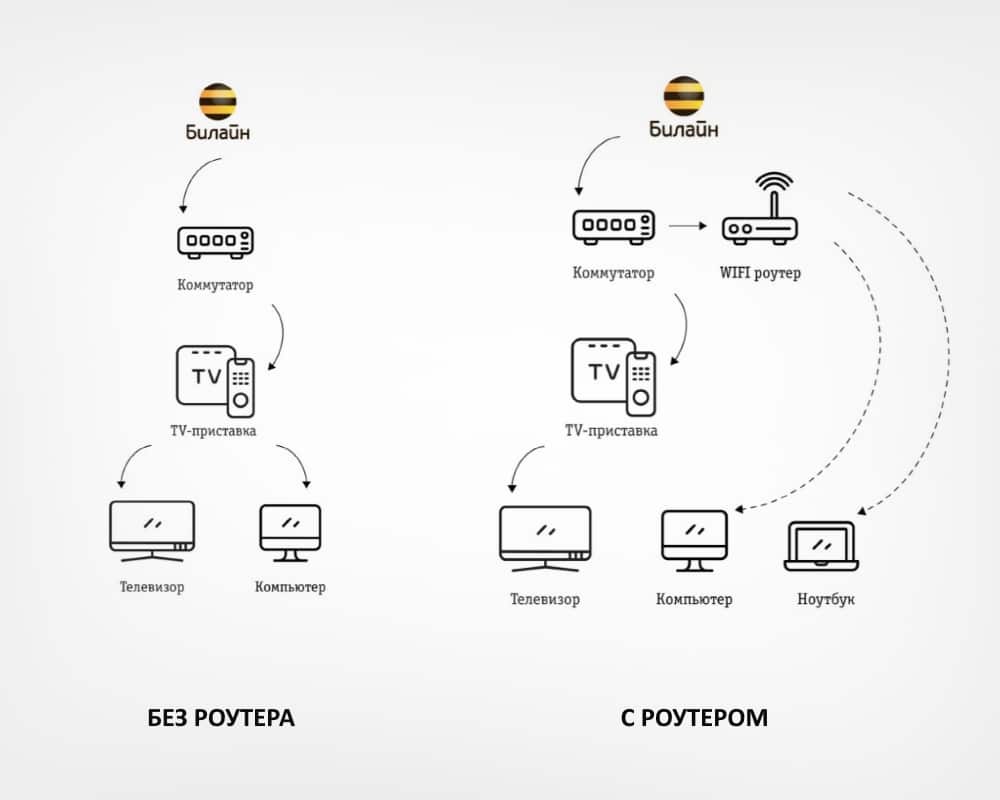 Дараа нь та VCL тоглуулагч эсвэл IP-TV тоглуулагч (заавал биш) суулгах хэрэгтэй. Бид олон талт, хэрэглэхэд хялбар VCL медиа тоглуулагчийг ашиглахыг зөвлөж байна. Та үүнийг
Дараа нь та VCL тоглуулагч эсвэл IP-TV тоглуулагч (заавал биш) суулгах хэрэгтэй. Бид олон талт, хэрэглэхэд хялбар VCL медиа тоглуулагчийг ашиглахыг зөвлөж байна. Та үүнийг
албан ёсны сайтаас татаж авах боломжтой . Beeline IPTV-г компьютер дээр үзэхийн тулд та дараахь зүйлийг хийх ёстой.
- Суулгасан VLC тоглуулагчийг ажиллуулна уу.
- Тоглогчийн тохиргоог оруулахын тулд Ctrl+P товчлуурын хослолыг дарна уу.
- Зүүн доод талд байгаа бүх тохиргоог харуулах үүрэгтэй хайрцгийг чагтална уу.
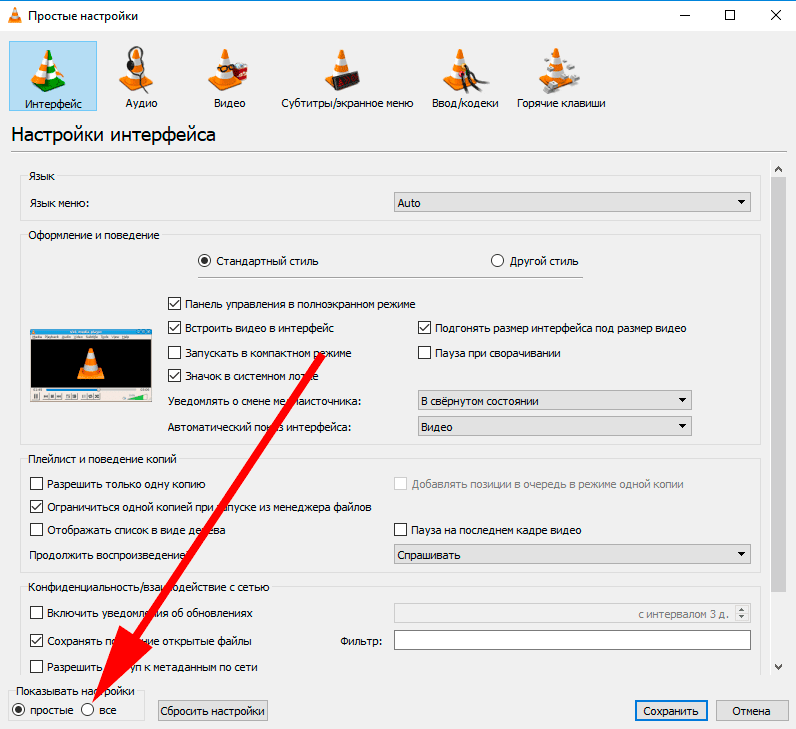
- Бид дараах тохиргоог хийнэ: “Оролт / кодлогч” хэсэгт “Сүлжээний интерфейс MTU” мөрөнд утгыг 1500 болгож тохируулна уу; “Нарийвчилсан” хэсэгт “Сүлжээний өгөгдлийн кэш” мөрөнд 3000 мс-ийг тохируулна уу; “Видео” хэсэгт “Шүүлтүүрүүд” гэсэн дэд хэсэг байгаа бөгөөд “Шүүлтүүрийг арилгах” хэсгийг шалгах шаардлагатай.
- Бид өөрчлөлтүүдийг хадгалдаг.
- Тоглогчийн үндсэн цонхны “Медиа” дээр дарснаар та “Нээлттэй файл” -ыг сонгоод компьютер дээрээ тоглуулах жагсаалтын байршлыг зааж өгөх хэрэгтэй.
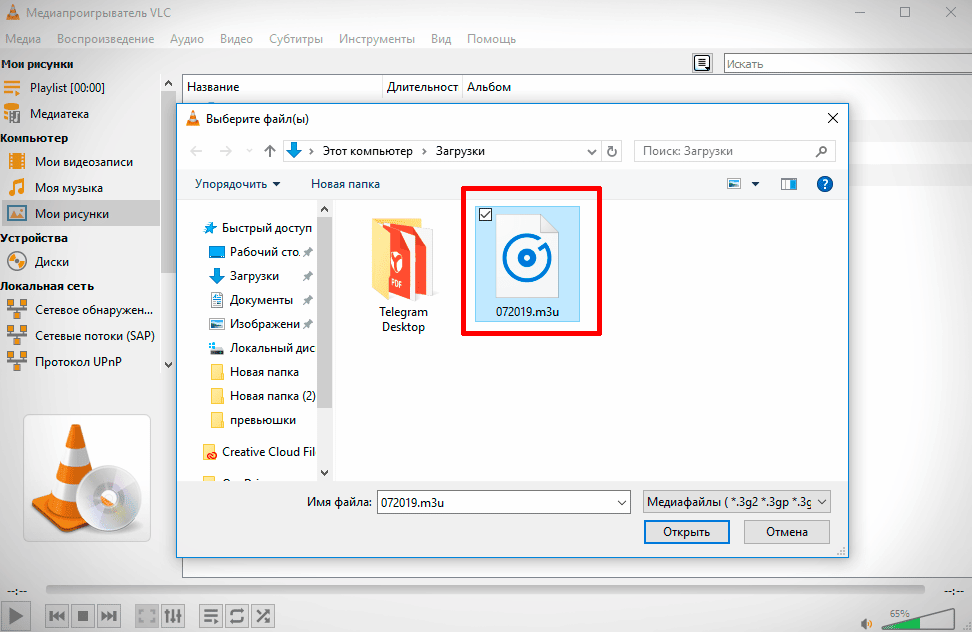
Одоогоор Beeline IPTV тоглуулах жагсаалт бараг байхгүй байна. Та Beeline IPTV тоглуулах жагсаалтын аль нэгийг
энд болон
эндээс татаж авах боломжтой .
Хэдэн зурагт холбох боломжтой вэ?
Таван хүртэлх төхөөрөмжийг холбох боломжтой. Энэ үйлчилгээ нь тусдаа холбогдсон бөгөөд “Multiroom” гэж нэрлэгддэг. Давуу тал нь бүх зурагт видео бичлэг хийх, саатуулах функцийг хадгалдаг.
Боломжит асуудлууд ба тэдгээрийн шийдэл
Гол асуудал, тэдгээрийг шийдвэрлэх арга замыг дараах хүснэгтэд үзүүлэв.Нэр Шийдэл “Дохиогүй” гэсэн мессеж эсвэл зүгээр л харанхуй дэлгэц гарч ирнэ. Цахилгааны кабелийг залгуураас 5 секундын турш салгаж, тоглуулагчийн хайрцгийг дахин ачаалсны дараа дахин залгана уу. Төхөөрөмжийг бүрэн ачаалахыг хүлээнэ үү. Суваг нь эхний 3-5 секундыг харуулдаг. Зураг нь хөлдөж, дөрвөлжин хэлбэртэй болдог. Дэлгэц дээр улаан загалмай байна. Дуу чимээтэй холбоотой асуудлууд байна. Интернэт кабель, тоглуулагчийн утас бүрэн бүтэн байгаа эсэхийг сайтар шалгана уу. Хэрэв харагдахуйц гэмтэл байхгүй бол дээд хайрцаг, унтраалга, чиглүүлэгчийг 5 секундын турш залгуураас салгаж дахин асаана уу . Холбоосыг дагаж чиглүүлэгчээ зөв тохируулсан эсэхийг шалгана уу. Жагсаалтаас чиглүүлэгчийн загвараа сонгоод түүнийг тохируулах зөвлөмжийг уншина уу. Хэрэв энэ нь тус болохгүй бол угтварыг дахин суулгана уу . Үүнийг хийхийн тулд дэлгэцэн дээр арааны дүрс гарч ирэх хүртэл дээрх схемийн дагуу 5 удаа дараалан дахин эхлүүлнэ үү. Гэхдээ анивчсаны дараа консол дээр байсан бүх програмууд устах болно гэдгийг санаарай. 8 (800) 700 80 00 утсаар техникийн дэмжлэг авна уу. “Түгжээг тайлахын тулд OK дар” гэсэн бичээс Түгжээг тайлахын тулд пин кодыг оруулна уу (үүнийг хэрэглэгчийн гарын авлагад заасан болно). Сувгийн жагсаалт нь сонгосон тарифтай таарахгүй байна Сувгууд таны төлөвлөгөөнд орсон эсэхийг шалгаарай. Үүнийг хийхийн тулд IPTV тарифын хуудас руу орж , энэ суваг танд байгаа эсэхийг харна уу.
VimpelCom нь өндөр чанартай IPTV дижитал телевизээр хангадаг бөгөөд асуудал гарсан тохиолдолд техникийн дэмжлэг үзүүлэх мэргэжилтнүүд бүх зүйлийг хурдан шийдвэрлэхэд тусалдаг. Телевизийнхээ загвараас хамааран аргаа сонгоод гэрээсээ гаралгүйгээр онлайн ТВ-ээ холбоно уу.








Здравствуйте! Очень информативная статья! Благодаря ей я подключил iptv у себя дома и очень доволен ;-). Схема очень пригодилось, т.к. я никогда не имел дела с такого рода услугами, но все же прочитав статью я много извлек полезного. Единственно что смутило это то что париться нужно очень долго, и стоимость. Порой стоимость услуг это грабеж. Но сейчас карантин и без хорошего фильма в хорошем качестве будет трудновато сидеть дома на самоизоляции. Так что лично я рекомендую) и советую всем читать до конца!!!